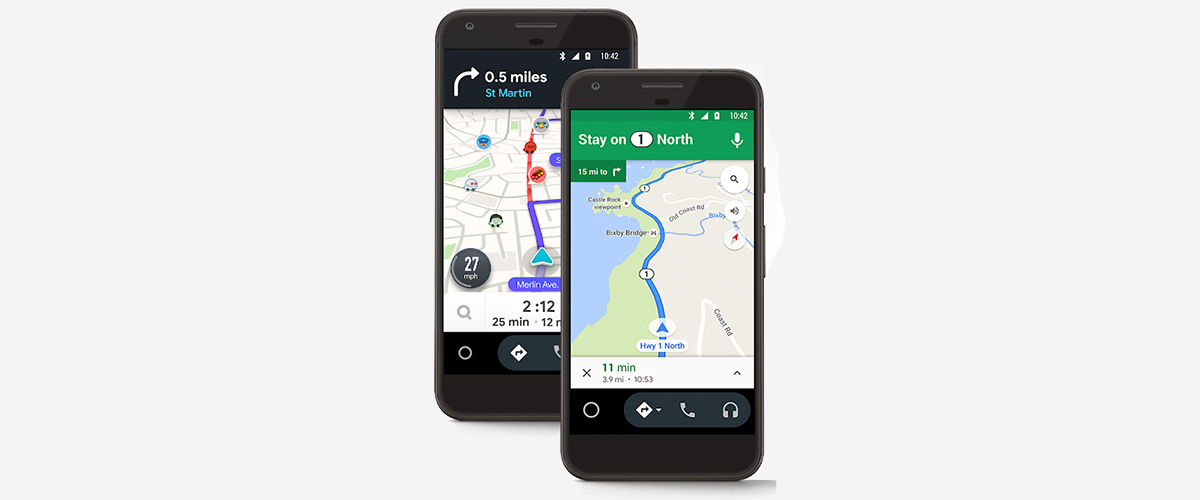
În sfârșit avem asta aplicație nouă numită Android auto pentru ecranele telefonului Este folosit doar pentru unele dispozitive Android 10. Nu este o aplicație în sine, așa cum putem spune, ci mai degrabă ca un acces direct la caracteristicile Android Auto integrate în sistem.
O aplicație pe care o puteți descărca mai jos în format APK pentru aceia dintre voi care consideră că nu este disponibilă pentru dispozitivul dvs. de pe pagina Google Play. De fapt, în acest caz, vom avea nevoie de un lansator de aplicații de genul Nova Launcher sau un manager de activitate pentru a lansa activitatea conectat la Android Auto, pe care acum îl vom cita.
El faptul că această aplicație este mai degrabă UNA modalitate de a accesa direct sistemul Android Auto, deoarece din versiunea Android 10 această aplicație este integrată în același firmware. Adică, la fel ca alte soluții Google, putem accesa Android Auto fără a fi nevoie să instalăm aplicația în sine.

Deci, puteți utiliza Android Auto pentru ecranele telefonului în momentul în care aveți Android 10 pentru a accesa cele mai relevante funcții ale aplicației. De aceea, vă învățăm cum să utilizați această aplicație prin APK și cu un manager de activitate sau chiar de la Nova Launcher care are un acces direct care îndeplinește aceeași funcție:
- Ddescărcați Android Auto pentru ecranele telefonului: APK
- Începem un manager de activitate precum Manager de activitate:
- Căutăm această activitate pentru creați o comandă rapidă cu aceasta:
- Vom avea deja acces direct cu Android Auto pentru ecranele telefonului.
În acest fel vom folosi această aplicație pentru acele momente în care conducem și vrem să profităm de Android Auto „preluându-l” aproape din sistem. O aplicație care are nevoie de Android 10 pentru a fi funcțional și, astfel, merge de la aceeași aplicație pe care o avem în Play Store.
Atunci te las un videoclip în care colegul meu Francisco Ruiz explică soluția problemelor că li s-a prezentat utilizatorilor Android 10 în care la actualizarea la această nouă versiune de Android, chiar având instalată aplicația Android Auto, nu o puteau găsi în sertarul de aplicații al Android-ului lor și le era imposibil să găsească pictograma pentru a executa aplicarea.
Soluție la problemele Android Auto în Android 10 (Video)
Versiunea oficială a Android Auto pentru Android 10 sau o versiune ulterioară
După mult timp după această lansare, Versiunea Android Auto este acum disponibilă ca oficială și utilizabilă pentru ambele versiuni de Android 10 și ulterioare. Cel mai recent lansat este recunoscut și folosește de obicei orice aplicație instalată implicit fără nicio problemă, cu browserul Google Maps în cea mai bună stare.
Android Auto a corectat unele erori de-a lungul actualizărilor, lucrând în versiuni ulterioare 5.0 ale sistemului Google. De acum înainte, utilitarul este accesibil în Magazinul Play cu o versiune perfectă de utilizat pe ecranul oricărui terminal care are o versiune destul de recentă.
Îl puteți descărca în linkul de mai jos, funcționează destul de bine și necesită conectarea la vehicul în cazul în care doriți să fie afișat pe ecran. În ciuda faptului că au unele aplicații în mod implicit, multe altele pot fi instalate pe aceasta, atâta timp cât sunt acceptate de acesta, deoarece are o listă în afara acesteia.
Configurarea Android Auto pentru a funcționa cu aplicația
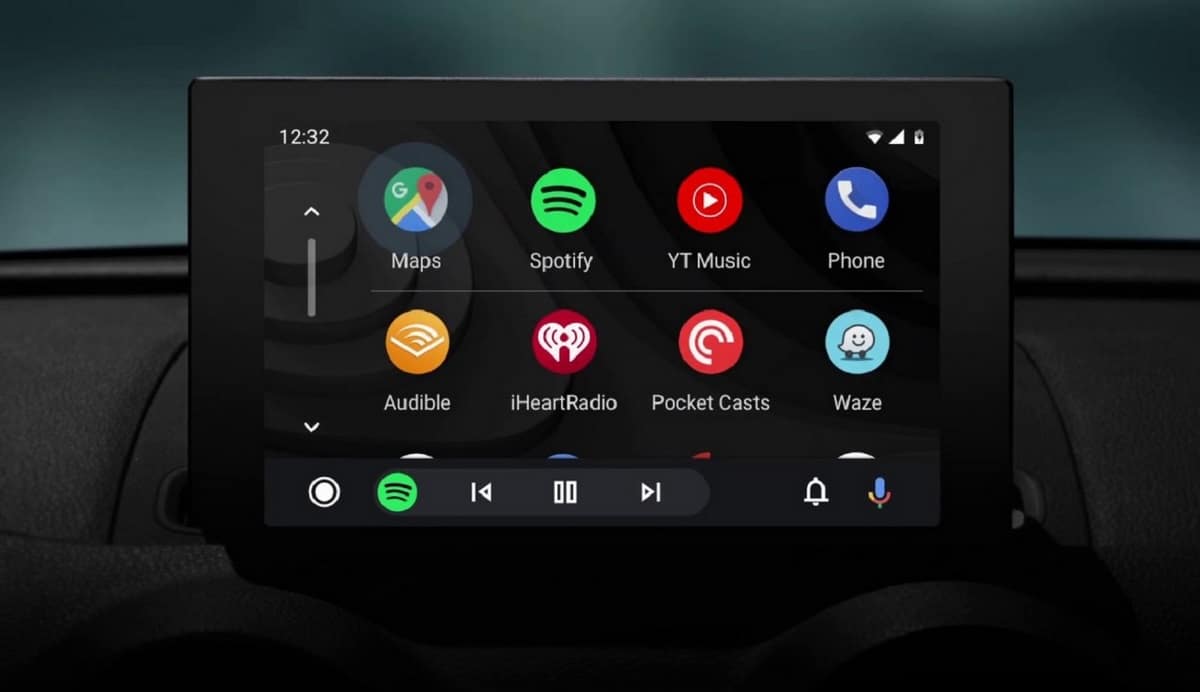
Pașii inițiali cu acest instrument sunt necesari, mai ales dacă ceea ce îți dorești și ai nevoie este să începi cu el într-o călătorie într-o anumită locație, de asemenea, în călătorii lungi. Dacă a fost configurat anterior, nu mai aveți nimic de făcut, doar scrieți site-ul specific și începeți să navigați, deși nu îl avem întotdeauna configurat.
Conexiunea cu vehiculul este importantă, dacă ai un computer de bord îl vei vedea în timp real, așa cum se arată pe ecranul tău, ceea ce este un punct în favoarea acestuia. Se face rapid, acest lucru trebuie să adauge un punct în favoarea sa, ceea ce vă face să vă conectați și să jucați doar menționând locația direct cu Asistentul Google.
Pentru a configura acest lucru cu vehiculul dvs., atâta timp cât este compatibil, se face astfel:
- Primul pas este conectarea, dacă nu sunt conectate între ele, recunoașterea nu va fi viabilă între mașină-telefon
- Veți avea nevoie de cablul USB pentru a conecta telefonul la USB-ul mașinii, vârful care merge la telefon va merge direct la el, în timp ce USB-ul normal care merge la conectare va fi cel pe care îl aveți, aveți și opțiunea wireless ( Bluetooth), atâta timp cât vehiculul o permite
- Apăsați „Pereche” și permiteți ca ambele să fie vizibile, realizarea acestui lucru este primul pas pe care trebuie să-l faci
Acordați permisiuni în aplicație
După ce ambele sunt recunoscute, următorul pas nu este altul decât acordarea anumitor permisiuni, sunt vitale pentru funcționarea aplicației. Permisiunea pentru fiecare lucru este suficientă pentru ca acesta să funcționeze, așa că dacă l-ați instalat și nu ați dat permisiunea, trebuie să mergeți la el și să modificați niște parametri.
Între permisiune și permisiune, unul dintre cei de care aveți nevoie este să activați Bluetooth pentru a realiza conexiunea wireless, precum și să sincronizați contactele dintre cele două. Dacă nu îl aveți așa, important este să îl editați și să faceți cu el elementele de bază pentru ca Android Auto să funcționeze în mașină ca de obicei.
Configurați mașina
Următorul pas va fi configurarea mașinii, totul folosind ecranul computerului (mașină), care este cea cu care va trebui să interacționați. Există un număr bun de mașini compatibile, Google însuși le-a enumerat pe toate după marcă și model acest link, unde ai o sumă bună.
Pentru a configura mașina, procedați în felul următor:
- Faceți clic pe ecran și faceți clic pe „Setări”, trebuie să faceți acest lucru, pe roata dințată (pictogramă)
- În „Mai multe setări”, Accesați „Vedeți mai multe în aplicația pentru telefon” și alegeți Android Auto ca aplicație, pornind-o pe ecranul mașinii
- Și gata, este atât de ușor
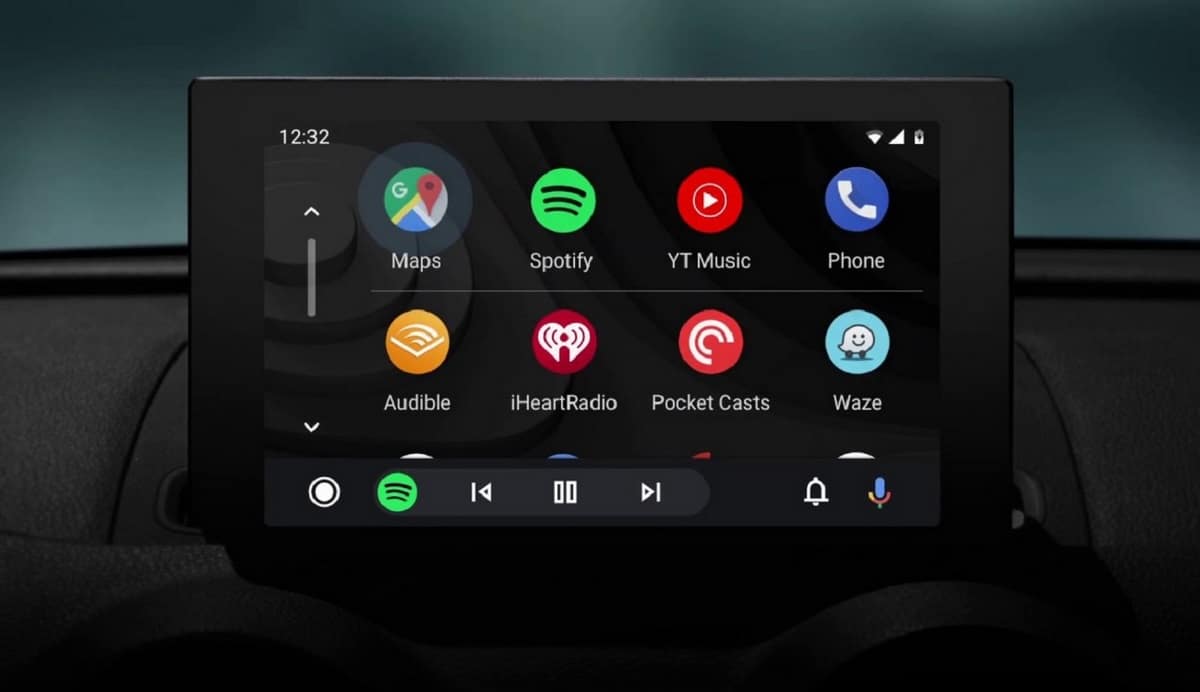
Și la ce folos dacă nu se conectează la vehicul ... grația este că trebuie să fie conectată la mașină